Apple Watch यूज़र गाइड
- स्वागत है
- क्या नया है
- Apple Watch के साथ दौड़ें
-
- अलार्म
- ऑडियोबुक
- ब्लड ऑक्सीजन
- कैल्क्यूलेटर
- कैलेंडर
- कैमरा रिमोट
- ECG
- दवाइयाँ
- Memoji
- संगीत पहचान
- News
- अभी चल रहा है
- रिमोट
- शॉर्टकट
- सायरन
- स्टॉक्स
- विराम घड़ी
- टाइड्स
- टाइमर
- नुस्ख़े ऐप का इस्तेमाल करें
- अनुवाद करें
- वाइटल
- वॉइस मेमो
- वॉकी-टॉकी
-
- Apple वॉलेट के बारे में जानकारी
- Apple Pay सेटअप करें
- संपर्करहित भुगतान के लिए Apple Pay का इस्तेमाल करें
- Apple Cash का इस्तेमाल करें
- Apple Card का इस्तेमाल करें
- पास का इस्तेमाल करें
- रिवॉर्ड कार्ड का इस्तेमाल करें
- ट्रैंज़िट यात्रा करें
- अपने ड्राइविंग लाइसेंस या सरकारी ID का इस्तेमाल करें
- घर, होटल रूम और वाहन कीज़
- टीकाकरण कार्ड
- विश्व घड़ी
- कॉपीराइट और ट्रेडमार्क
Apple Watch पर तस्वीरें और यादें देखें
Apple Watch पर, तस्वीर ऐप में अपनी तस्वीरें ब्राउज़ करें और अपनी घड़ी के फ़ेस पर तस्वीर दिखाएँ।
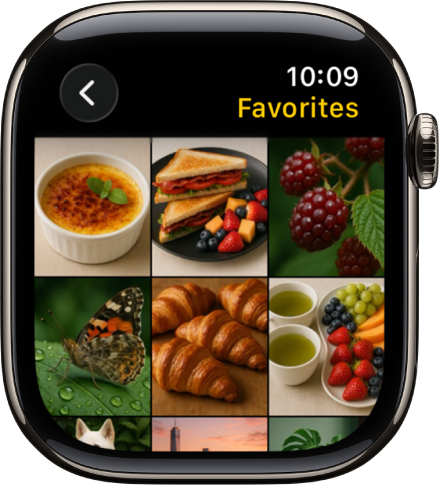
Apple Watch पर तस्वीर ऐप में तस्वीरें ब्राउज़ करें
अपनी Apple Watch पर तस्वीर ऐप ![]() पर जाएँ और अपनी तस्वीरें ब्राउज़ करने के लिए इन क्रियाओं का इस्तेमाल करें।
पर जाएँ और अपनी तस्वीरें ब्राउज़ करने के लिए इन क्रियाओं का इस्तेमाल करें।
किसी याद, फ़ीचर्ड तस्वीरें या किसी ऐल्बम पर टैप करें, जिसे आपने अपनी Apple Watch से सिंक किया है।
किसी तस्वीर को देखने के लिए उस पर टैप करें।
अन्य तस्वीरें देखने के लिए बाएँ या दाएँ स्वाइप करें।
ज़ूम करने के लिए Digital Crown घुमाएँ या तस्वीर को पैन करने के लिए ड्रैग करें।
स्क्रीन को भरने या पूरी इमेज देखने के लिए डबल-टैप करें।
पूरी तस्वीर ऐल्बम देखने के लिए ज़ूम आउट करें।
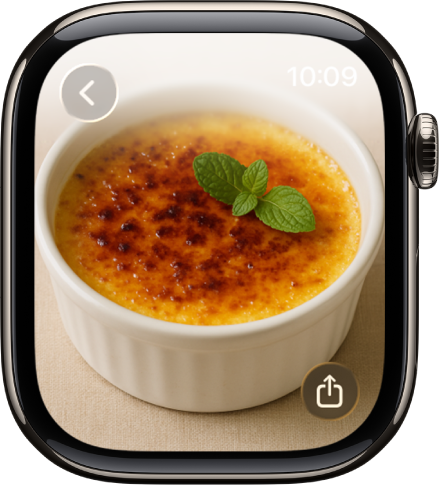
Apple Watch पर Live Photo देखें
किसी तस्वीर के निचले-बाएँ कोने में Live Photo चिह्न ![]() देखें, फिर तस्वीर को टच और होल्ड करें।
देखें, फिर तस्वीर को टच और होल्ड करें।
Live Photos के बारे में अधिक जानकारी के लिए, iPhone यूज़र गाइड में अपने iPhone कैमरे से Live Photos लें देखें।
कोई तस्वीर शेयर करें
अपनी Apple Watch पर तस्वीर ऐप ![]() में तस्वीर देखते समय,
में तस्वीर देखते समय, ![]() पर टैप करें, फिर शेयरिंग विकल्प चुनें।
पर टैप करें, फिर शेयरिंग विकल्प चुनें।
यह सीखने के लिए कि किसी अलग फ़ोटो ऐल्बम को कैसे चुना जाता है, फ़ोटो ऐल्बम चुनें और स्टोरेज प्रबंधित करेंदेखें।